Win7系统取消局域网共享用户名密码的方法有哪些 Win7系统如何取消局域网共享用户名密码
发布时间:2017-07-04 14:47:24 浏览数:
今天给大家带来Win7系统取消局域网共享用户名密码的方法有哪些,Win7系统如何取消局域网共享用户名密码,让您轻松解决问题。
Win7系统取消局域网共享用户名密码的方法 Win7系统怎么取消局域网共享用户名密码 1、右键托盘网络图标,点击“网络和共享中心”,选择“高级共享设置”进行共享的高级设置。

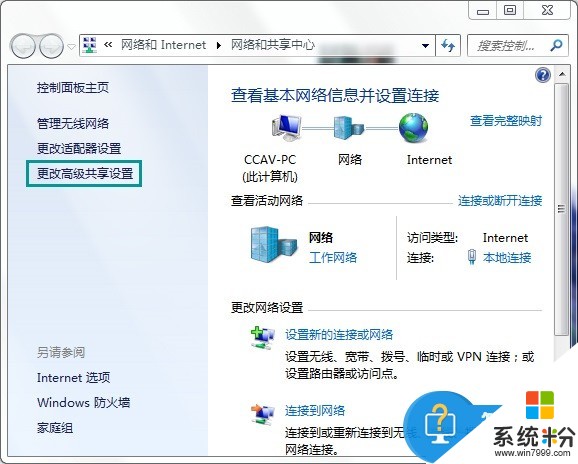
2、在“高级共享设置”中展开“家庭和工作”,往下拉找到“密码保护的共享”,选择“关闭密码保护共享”。
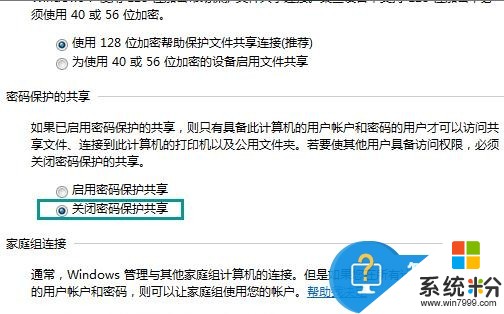
3、继续展开“高级共享设置”中的“公用”,一样下拉至“密码保护的共享”,选择“关闭密码保护共享”。
4、完成共享设置后点击“保存修改”。
局域网共享就像是一个大型的文件存储容器,这个容器的传输速度是很快的,而用户名和密码的阻拦则降低了我们对局域网的利用,不过关闭一个认证请求也没有那么复杂,用户可根据实际安全等级决定是否使用加密。
以上就是Win7系统取消局域网共享用户名密码的方法有哪些,Win7系统如何取消局域网共享用户名密码教程,希望本文中能帮您解决问题。